After Effectsで位置をコントロールする際にX軸Y軸Z軸をそれぞれ完全に分離した状態で位置をコントロールする事が出来ます。位置プロパティにキーフレームを打っていく際に、X軸の横方向の動きだけを修正したいのに関係の無いY軸やZ軸の値まで変化してしまう際などに、個別に位置座標をコントロールできる機能は大変便利です。このページでは位置プロパティをそれぞれの次元に分割してコントロールする方法についてご紹介しています。
動画テンプレートなら編集も簡単
無料でも使えるのに、使わないのはもったいないかも。今すぐダウンロード。
位置を各次元に分割する方法
X軸とY軸(3Dの場合はZ軸も)に分割したいレイヤーの[位置]プロパティを選択します。
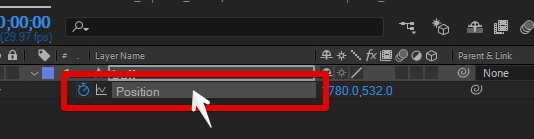
「右クリック>次元に分割」メニューを選択すると各次元に分割する事が出来ます。
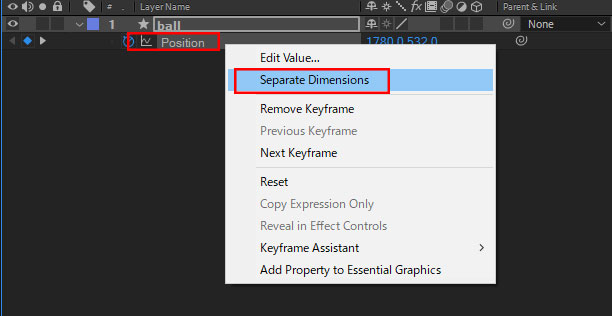
X軸とY軸に位置プロパティが分割されたのを確認できます。
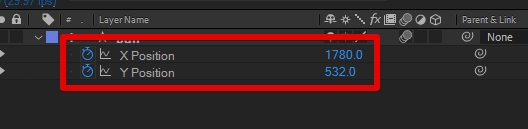
次元の分割を戻す場合
次元の分割をして位置をコントロールしていたレイヤーファイルを、通常の位置コントロールに戻すことも可能です。その場合も方法は同じで、レイヤーの位置プロパティを選択後「右クリック>次元に分割」を再度クリックします。
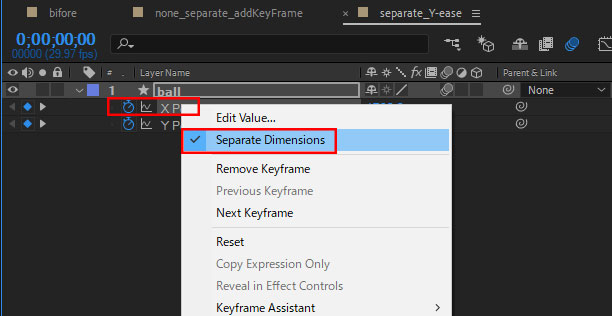
X軸とY軸に分かれていた位置プロパティが、1つに統合されたのを確認できます。

グラフエディタからの次元分割
グラフエディタと呼ばれる画面からキーフレームをグラフで調整していた場合には、以下のスイッチからも次元に分割させることが出来ます。
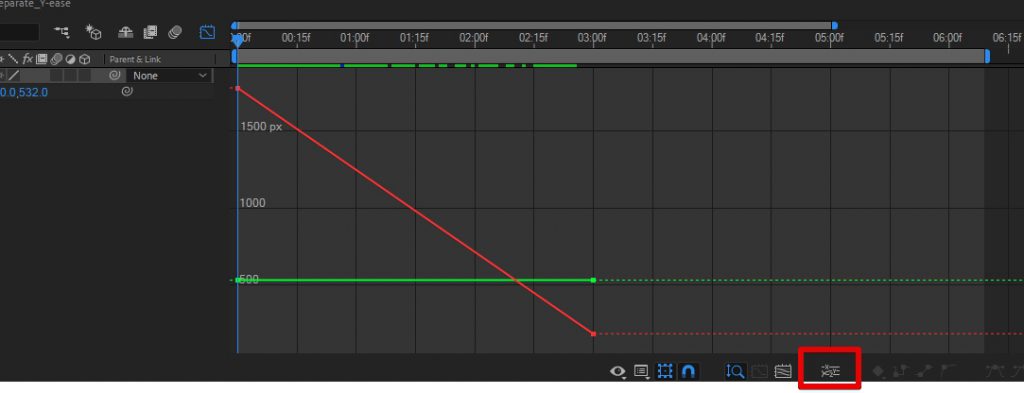
After Effectsのパス補間が自動で入ることによって逆に管理がしずらくなってしまった時など、それぞれの次元に一度分割してから修正していくとやり易い場合があります。Y軸は動かしたくなく、X軸だけを調整したいといった場合に大変便利です。
次元に分割するとコントロールしやすい場面の一例
Xの速度は一定だがY軸側の速度だけはイーズを効かせたいケース
一定速度で横に移動するボールの縦方向の動作だけを調整してバウンドのような動きを加えるケースでは、縦軸と横軸を分割してコントロールできると便利です。縦軸方向だけにイーズを適用して、ボールが早くなったり遅くなったりといった速度のコントロールが可能になります。これも例を実際に動画で見てみた方が理解しやすいかもしれません。
横方向に一定速度で移動するボール
速度に一切変化がなく、一定速度で移動しているシンプルなキーフレームアニメーションです。
キーフレームは2つだけのシンプルなものです。
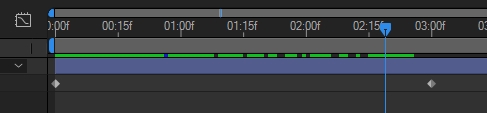
縦方向にも動作するようにキーフレームを追加
縦方向に上下動作するようにキーフレームを追加しました。縦方向の動きだけはバウンドらしく速度に変化が付くように変えてみたいのですが、このままではX軸とY軸の変化速度が一定のままで不自然なのを確認できます。縦方向の動作だけ調整したいと思います。
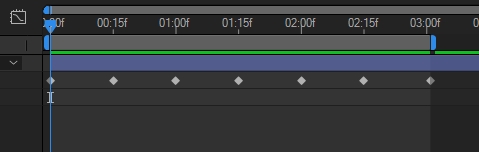
横軸と縦軸に分割し、縦軸方向の動きにだけイーズを適用
次元を分割してy軸方向の動作だけに速度の変化を加えました。これでバウンドらしい動作に変わりました。Y軸とX軸に分けてコントロールしたことで、イーズを片方にだけ適用する事が出来ています。

次元に分割した編集を練習できるaepファイルは以下から
位置プロパティを各次元に分割してコントロールする練習が出来るaepファイルです。このページで紹介した内容が収録されています。After Effectsを勉強中の方に参考としてご利用頂ければと思います。次元に分割せずに同じような動きを作成することも可能ですが、その場合はどのように作成するのか等も考えてみると色々発見があるかもしれません。


































